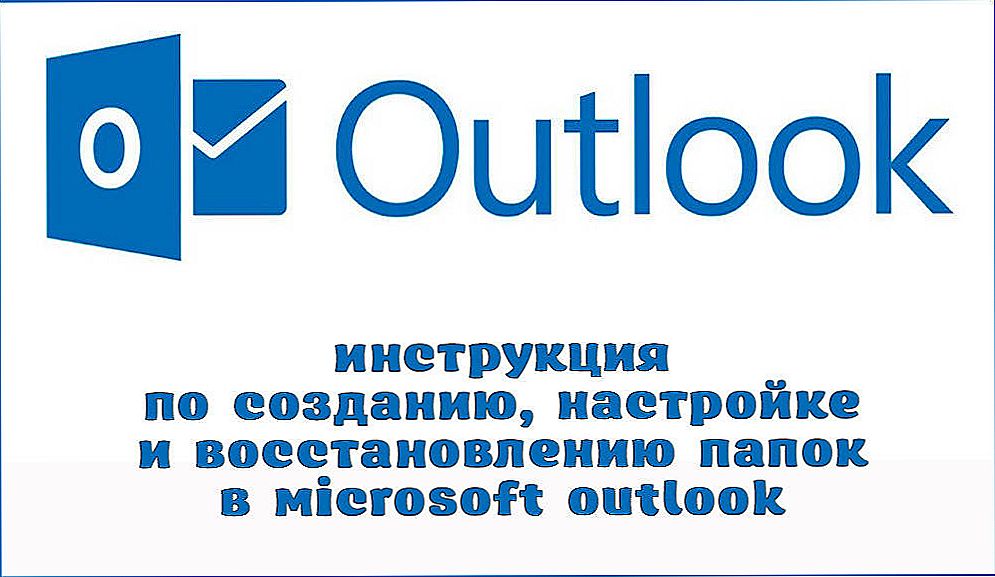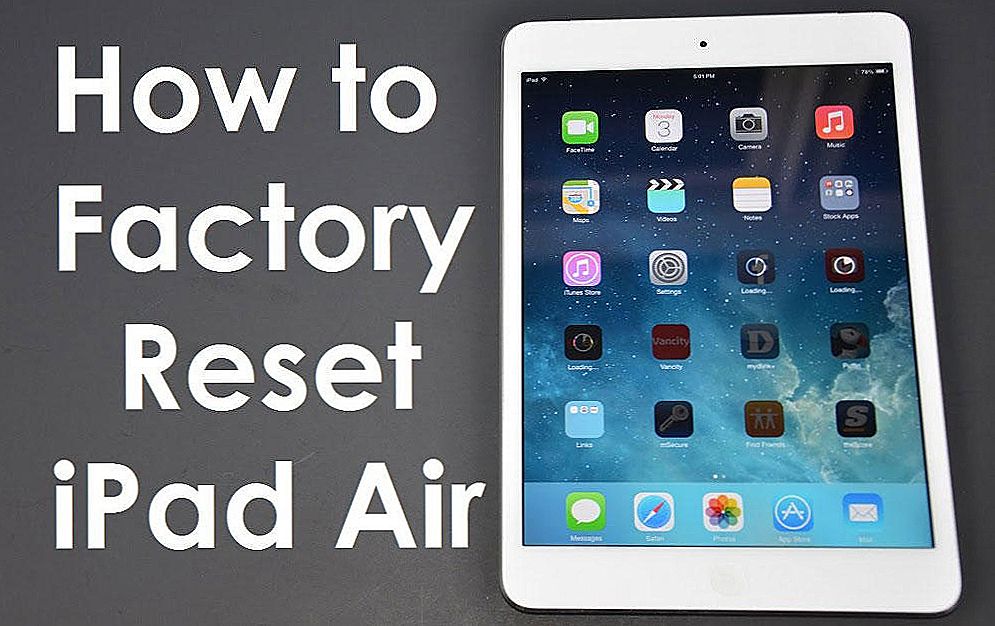Незважаючи на те, що в маршрутизаторі TP-Link Archer C5400 встановлена дуже проста панель рівняння, є можливість налаштувати з мобільного пристрою (через фірмовий додаток) і в комплекті є докладний посібник з картинками, я все таки вирішив підготувати свою інструкцію з налаштування цього маршрутизатора . Якщо ви ще не купили Archer C5400, а тільки вибираєте роутер і розглядаєте цю модель як один з варіантів, то рекомендую вам ознайомиться з оглядом TP-Link Archer C5400.
Налаштування будь-якого роутера можна розділити на два етапи: підключення всіх кабелів і безпосередньо сам процес налаштування. З підключенням, думаю, все зрозуміло. Зараз я докладно покажу, як правильно підключити Archer C5400. А ось налаштувати його можна двома способами:
- Якщо з комп'ютера або ноутбука, то виконати настройку можна через web-інтерфейс, який відкривається в браузері (як звичайний сайт). Саме цей варіант ми розглянемо в статті.
- Якщо зі смартфона або планшета, то найкраще використовувати фірмовий додаток від TP-Link, яке називається Tether. Ні, можна і через браузер налаштувати, але через додаток набагато зручніше. Так само потім можна буде і управляти роутером через це додаток.Детально на цьому ми зупинятися не будемо, так як я вже писав про це додатку в статті: програма TP-LINK Tether: настройка і управління роутером Tp-Link.
Для початку давайте підключимо наш TP-Link Archer C5400. З'єднайте кабель з блоком живлення, включіть в розетку і підключіть його до маршрутизатора. У WAN порт (Internet) підключіть інтернет. А в один з 4-х LAN портів підключіть кабель (він є в комплекті) до ноутбука, або ПК.

Якщо по кабелю не виходить з'єднати маршрутизатор з комп'ютером, то можна підключиться до Wi-Fi мережі. Заводське ім'я мережі (SSID) і заводський пароль (Wireless Password / PIN) можна знайти на наклейці знизу роутера.

Статус мережі може бути "Ні підключення до Інтернету". Це нормально, адже маршрутизатор ще не налаштований. В окремих випадках інтернет може працювати відразу. Перевірте, щоб на вашому комп'ютері було активно тільки одне підключення. Тільки до маршрутизатора. Інакше ми не зможемо зайти в налаштування.
Налаштування TP-Link Archer C5400
Якщо подивитися на наклейку знизу корпусу роутера, то там можна побачити адресу http://tplinkwifi.net. Це адреса, за якою можна зайти в налаштування роутера TP-Link. Як це зробити, я розповідав в статті: tplinkwifi.net - вхід в настройки маршрутизатора. Так само в настройки можна зайти за адресою 192.168.0.1.Просто відкриваємо будь-який браузер, вводимо цю адресу в адресному рядку (а не в рядку пошуку!) І натискаємо Ентер.
Відразу рекомендую змінити мову веб-інтерфейсу. Так само на першій сторінці TP-Link Archer C5400 запропонує нам встановити пароль, який в подальшому потрібно буде вводити при вході в панель управління. Це пароль не для Wi-Fi мережі (про це далі). Даний пароль потрібен для захисту налаштувань роутера. Придумуємо пароль, вводимо його два рази і натискаємо на кнопку "Приступимо до роботи".

Відразу відкриється розділ "Швидке налаштування". На першому етапі необхідно вказати часовий пояс.

Далі дуже важливі настройки! Підключення до інтернету. Потрібно правильно вибрати тип підключення до інтернету і задати всі параметри, які необхідні для підключення.
Можливо, ви не знаєте, який тип підключення до інтернету використовує ваш інтернет-провайдер. Можна зателефонувати в підтримку і запитати, чи натиснути на кнопку "Автоопределение". Правда, немає гарантії, що тип буде визначений правильно.
Якщо у вас PPPoE, L2TP, PPTP то на наступному етапі потрібно задати ім'я користувача і пароль (їх видає провайдер). Якщо Статичний IP, то потрібно прописати адреси. А якщо ж Динамічний IP (як у мене), то нічого налаштовувати не потрібно.

Вибравши "Динамічний IP" з'явиться запит на клонування MAC-адреси. Якщо ваш провайдер не чинить прив'язку по MAC-адресу, то залишаємо пункт "НЕ клонувати MAC-адресу". Якщо ж прив'язка є, і роутер зараз підключений по кабелю до комп'ютера, до якого був прив'язаний інтернет, то ставимо "Клонувати MAC-адресу поточного комп'ютера".

У наступному вікні нам потрібно задати налаштування Wi-Fi мережі. Ім'я мережі і пароль. Для кожної з трьох мереж, адже роутер у нас трьохдіапазонний. Якщо необхідно, можна відключити певну Wi-Fi мережу, якщо вона вам не потрібна. Наприклад, одну мережу в діапазоні 5 GHz. Пароль можна задати однаковий для всіх Wi-Fi мереж. Дивіться для прикладу мої налаштування на скріншоті нижче.

Перевіряємо всі налаштування і натискаємо на кнопку "Зберегти".

Трохи чекаємо і бачимо вікно з пропозицією авторизуватися під TP-LINK ID. Якщо хочете, можете створити обліковий запис і увійти в свій обліковий запис. Але це не обов'язково, можна просто натиснути на кнопку "Увійдіть пізніше".

Завершення налаштування TP-Link Archer C5400!

Відразу відкриється веб-інтерфейс і вікно "Схема мережі".

Звідси ви можете керувати своїм маршрутизатором. Змінювати налаштування, налаштовувати різні функції, переглядати і управляти підключеними пристроями і ще багато всього.Інтерфейс російською мовою, дуже простий і приємний. Розібратися в ньому зовсім не складно. А ще, на кожній сторінці є кнопка у вигляді знака питання (?) Натиснувши на неї з'явиться докладна інструкція з налагодження на цій же сторінці. Дуже зручно.
Якщо у вас залишилися якісь питання по налаштуванню TP-Link Archer C5400, то ви можете залишати їх у коментарях. Обов'язково відповім, і при необхідності доповню статтю.